 Функція декількох робочих столів за замовчуванням присутній в Mac OS X і різних версіях Linux. Віртуальні робочі столи присутні і в Windows 10. Ті користувачі, які це спробували протягом якогось часу, можуть задатися питанням, як реалізувати те ж саме в Windows 7 і 8.1. Сьогодні ми розглянемо різні способи, а точніше програми, що дозволяють працювати на декількох робочих столах в операційних системах Windows 7 і Windows 8. Якщо програма підтримує ці ж функції в Windows XP, то про це також буде згадано. У Windows 10 є вбудовані функції для роботи з віртуальними робочими столами, см. Віртуальні робочі столи Windows 10.
Функція декількох робочих столів за замовчуванням присутній в Mac OS X і різних версіях Linux. Віртуальні робочі столи присутні і в Windows 10. Ті користувачі, які це спробували протягом якогось часу, можуть задатися питанням, як реалізувати те ж саме в Windows 7 і 8.1. Сьогодні ми розглянемо різні способи, а точніше програми, що дозволяють працювати на декількох робочих столах в операційних системах Windows 7 і Windows 8. Якщо програма підтримує ці ж функції в Windows XP, то про це також буде згадано. У Windows 10 є вбудовані функції для роботи з віртуальними робочими столами, см. Віртуальні робочі столи Windows 10.
У разі, якщо вас цікавлять не віртуальні робочі столи, а запуск інших ОС в Windows, то це називається віртуальні машини і я рекомендую почитати статтю Як скачати віртуальні машини Windows безкоштовно (стаття включає також відео інструкцію).
Оновлення 2015: додано дві нові відмінних програми для роботи з декількома робочими столами Windows, одна з яких займає 4 КБ і не більше 1 Мб оперативної пам'яті.
Desktops від Windows Sysinternals
Про цю утиліту для роботи з декількома робочими столами я вже писав у статті про безкоштовні програми Microsoft (про самі маловідомі з них). Завантажити програму для кількох робочих столів в WIndows Desktops можна з офіційного сайту http://technet.microsoft.com/en-us/sysinternals/cc817881.aspx.
Програма займає 61 кілобайт, не вимагає установки (проте, можна налаштувати її для автоматичного запуску при вході в Windows) і досить зручна. Підтримується Windows XP, Windows 7 і Windows 8.

Desktops дозволяє організовувати робочий простір на 4-х віртуальних робочих столах в Windows, якщо Вам не потрібні всі чотири, Ви можете обмежитися двома - в цьому випадку, додаткові робочі столи створюватися не будуть. Перемикання між робочими столами здійснюється за допомогою настроюваних гарячих клавіш або ж за допомогою іконки Desktops в панелі повідомлень Windows.
Як йдеться на сторінці програми на сайті Microsoft, для цієї програми, на відміну від іншого програмного забезпечення для роботи з декількома віртуальними робочими столами в Windows, не імітує окремі робочі столи за допомогою простих вікон, а дійсно створює відповідний робочого столу об'єкт в пам'яті, в результаті чого при роботі Windows підтримує зв'язок між певним робочим столом і запущеним на ньому додатком, таким чином, перемикаючись на інший робочий стіл, Ви бачите на ньому тільки ті програми, які на ньому були за пущені.
Вищеописане є також і недоліком - наприклад, немає можливості перенести вікно з одного робочого столу на інший, крім цього, варто враховувати, що для того,щоб в Windows були присутні кілька робочих столів, Desktops запускає окремий процес Explorer.exe для кожного з них. Ще один момент - немає способу закрити один робочий стіл, розробники рекомендують використовувати "Вийти з системи" на тому з них, який потрібно закрити.
Virgo - програма віртуальних робочих столів розміром в 4 Кб
Virgo - повністю безкоштовна програма з відкритим вихідним кодом, також призначена для реалізації віртуальних робочих столів в Windows 7, 8 і Windows 8.1 (підтримуються 4 робочих столу). Займає вона всього 4 кілобайти і використовує не більше 1 Мб оперативної пам'яті.

Після запуску програми, в області сповіщень з'являється іконка з номером поточного робочого столу, а всі дії в програмі виконуються за допомогою гарячих клавіш:
- Alt + 1 - Alt + 4 - перемикання між робочими столами від 1 до 4.
- Ctrl + 1 - Ctrl + 4 - перемістити активне вікно на вказаний цифрою робочий стіл.
- Alt + Ctrl + Shift + Q - закрити програму (зробити це з контекстного меню ярлика в треї можна).
Незважаючи на свій розмір, програма відмінно і швидко працює, виконуючи рівно ті функції, для яких призначена. З можливих недоліків можна відзначити лише те, що в разі, якщо ті ж комбінації клавіш задіяні в будь-якої використовуваної вами програми (і ви ними активно користуєтеся), то їх перехопить Virgo.
Завантажити Virgo можна зі сторінки проекту на GitHub - https://github.com/papplampe/virgo (Завантаження виконуваного файлу знаходиться в описі, під списком файлів в проекті).
BetterDesktopTool
Програма для віртуальних робочих столів BetterDesktopTool доступна як в платному варіанті, так і з безкоштовною ліцензією для домашнього використання.
Налаштування декількох робочих столів в BetterDesktopTool рясніє самими різними можливостями, передбачає завдання гарячих клавіш, дій мишею, гарячих кутів і мултітач-жестів для ноутбуків з тачпадом, причому кількість завдань, на які можна "повісити" гарячі клавіші покриває, на мій погляд, всі можливі варіанти, які можуть стати в нагоді користувачеві.

Підтримується установка кількості робочих столів і їх "розташування", додаткові функції роботи з вікнами і не тільки. При цьому, утиліта працює дійсно швидко, без помітних гальм, навіть в разі відтворення відео на одному з робочих столів.
Більш докладно про налаштування, про те, де завантажити програму, а також відео демонстрація роботи в статті Кілька робочих столів Windows в BetterDesktopTool.
Кілька робочих столів Windows за допомогою VirtuaWin
Ще одна безкоштовна програма, призначена для роботи з віртуальними робочими столами.На відміну від попередньої, в ній Ви знайдете куди більше налаштувань, працює вона швидше, в зв'язку з тим, що для кожного окремого робочого стола не створюється окремий процес Explorer. Завантажити програму можна з сайту розробника http://virtuawin.sourceforge.net/.
У програмі реалізовані різні способи перемикання між робочими столами - за допомогою гарячих клавіш, перетягування вікон "за край" (так, до речі, вікна можна переносити між робочими столами) або за допомогою іконки в треї Windows. Крім цього, програма примітна тим, що крім створення декількох робочих столів, підтримує різного роду плагіни, які привносять різні додаткові функції, наприклад - зручний перегляд всіх відкритих робочих столів на одному екрані (приблизно як в Mac OS X).
Dexpot - зручна і функціональна програма для роботи з віртуальними робочими столами
Раніше мені не доводилося чути про програму Dexpot і ось, тільки зараз, підбираючи матеріали для статті, натрапив на цю програму. Безкоштовне використання програми можливо при некомерційному використанні. Завантажити її можна з офіційного сайту http://dexpot.de. На відміну від попередніх програм, Dexpot вимагає установки і, більш того, під час процеси установки намагається встановити якийсь Driver Updater, будьте уважні і не погоджуйтеся.

Після установки значок програми виявляється в панелі повідомлень, за замовчуванням програма налаштована на чотири робочих столу. Перемикання відбувається без видимих затримок за допомогою гарячих клавіш, які можна налаштувати на свій смак (також можна скористатися контекстним меню програми). Програма підтримує різного роду плагіни, які також можна завантажити на офіційному сайті. Зокрема, цікавим може здатися плагін-обробник подій миші і тачпада. З його допомогою, наприклад, можна спробувати налаштувати перемикання між робочими столами так, як це відбувається на MacBook - жестом пальцями (за умови наявності підтримки мультитач). Я цього робити не пробував, але, думаю, це цілком реально. Крім чисто функціональних можливостей з управління віртуальними робочими столами, програма підтримує різні прикрашення, такі як прозорість, 3D зміну робочих столів (за допомогою плагіна) та інші. Також програма має широкі можливості по управлінню і організації відкритих вікон в Windows.
Незважаючи на те, що я вперше зіткнувся з Dexpot, вирішив поки залишити у себе на комп'ютері - поки дуже подобається. Так, ще одна важлива перевага - повністю російську мову інтерфейсу.
З приводу наступних програм скажу відразу - я їх не випробував в роботі, проте розповім все, що мені стало відомо після відвідування сайтів розробників.
Finesta Virtual Desktops
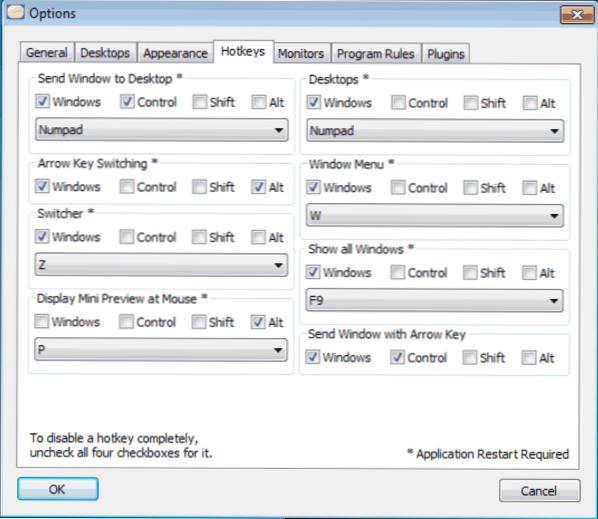
Безкоштовно скачати програму Finesta Virtual Desktops можна з сайту http://vdm.codeplex.com/. Програма підтримує Windows XP, Windows 7 і Windows 8. Принципово робота програми не відрізняється від попередньої - окремі віртуальні робочі столи, на кожному з яких відкриті різні додатки. Перемикання між робочими столами в Windows відбувається за допомогою клавіатури, мініатюр робочих столів при наведенні на іконку програми в панелі завдань або за допомогою повноекранного відображення всіх робочих просторів. Також, при повноекранному відображенні всіх відкритих робочих столів Windows, можливо перетягування вікно між ними. Крім цього, в програмі заявлена підтримка декількох моніторів.
nSpaces - ще один продукт, безкоштовний для приватного використання
За допомогою nSpaces Ви також можете використовувати кілька робочих столів в Windows 7 і Windows 8. У загальних рисах, програма повторює функціонал попереднього продукту, але має кілька додаткових можливостей:
- Установка пароля на окремі робочі столи
- Різні шпалери для різних робочих столів, текстові мітки для кожного з них
Мабуть, це все відмінності. В іншому, програма не гірше і не краще за інших, скачати її можна за посиланням http://www.bytesignals.com/nspaces/
Virtual Dimension
Остання з безкоштовних програм в цьому огляді, призначена для створення декількох робочих столів в Windows XP (не знаю, чи буде працювати в Windows 7 і Windows 8, програма стара). Завантажити програму можна тут: http://virt-dimension.sourceforge.net

Крім типових функцій, з якими ми вже ознайомилися в прикладах вище, програма дозволяє:
- Встановити окремий ім'я і шпалери для кожного робочого столу
- Перемикання за допомогою утримання покажчика миші у краю екрану
- Перенесення вікон з одного робочого столу на інший сполучення клавіш
- Завдання прозорості вікон, регулювання їх розмірів за допомогою програми
- Збереження налаштувань запуску додатків окремо для кожного робочого столу.
Відверто кажучи, в цій програмі мене трохи бентежить те, що вона не оновлювалася більше п'яти років. Я б не став експериментувати.
Tri-Desk-A-Top
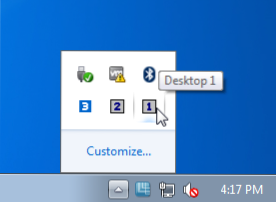
Tri-Desk-A-Top - безкоштовний менеджер віртуальних робочих столів для Windows, який дозволяє працювати з трьома робочими столами, перемикання між якими відбувається за допомогою гарячих клавіш або іконки в треї Windows. Для роботи Tri-A-Desktop потрібна наявність Microsoft .NET Framework версії 2.0 і вище.Програма досить проста, але, в цілому, свою функцію виконує.
Також для створення декількох робочих столів в Windows є і платні програми. Я не став про них писати, так як на мій погляд, все потрібні функції можна знайти і в безкоштовних аналогах. Крім цього, зазначив для себе, що з якоїсь причини, таке ПЗ як AltDesk і деякі інші, поширювані на комерційній основі, не оновлювалися по кілька років, в той час, як той же Dexpot, безкоштовний для приватного використання в некомерційних цілях і володіє дуже широкими функціями, оновлюється щомісяця.
Сподіваюся, Ви знайдете для себе зручне рішення і працювати з Windows буде зручно як ніколи раніше.












